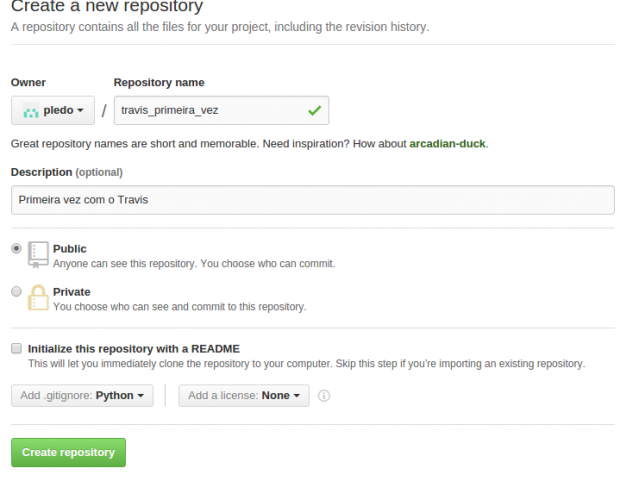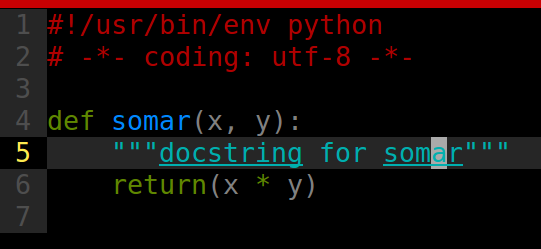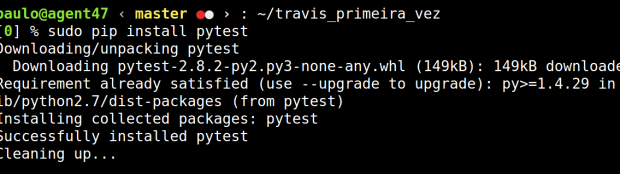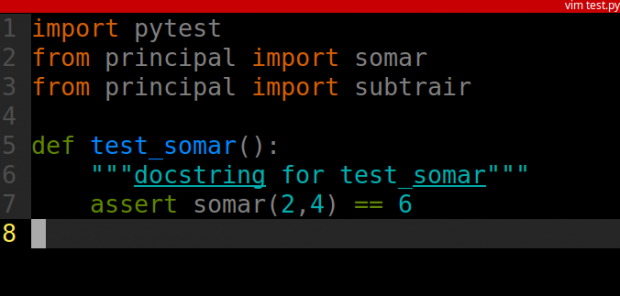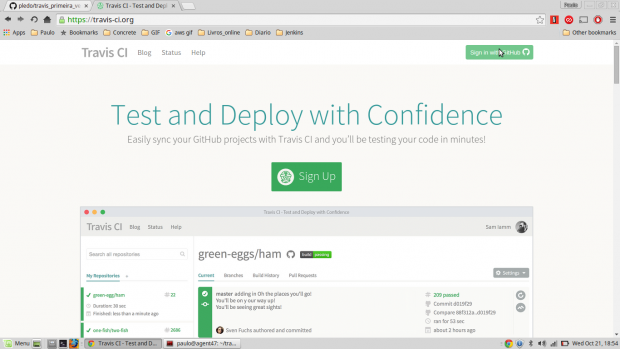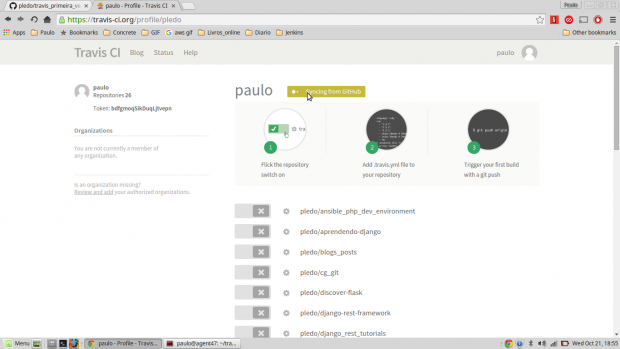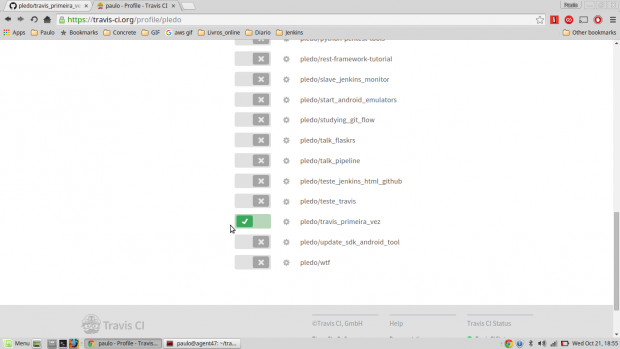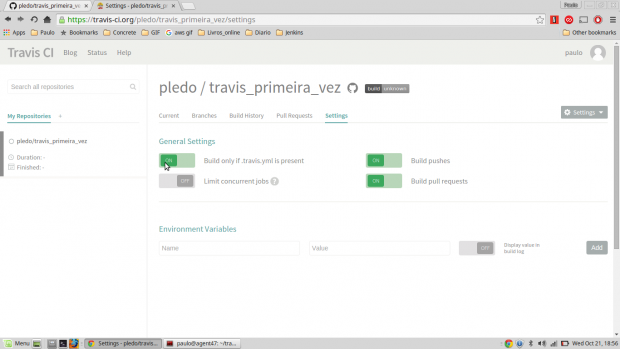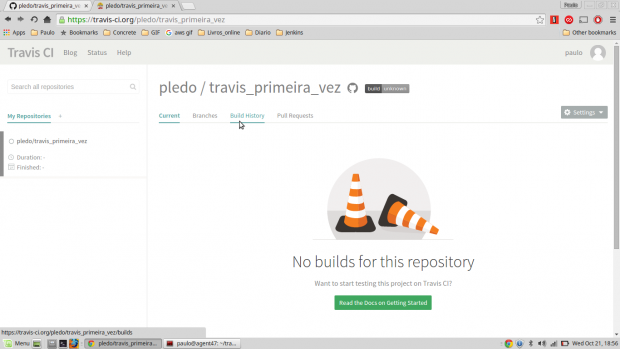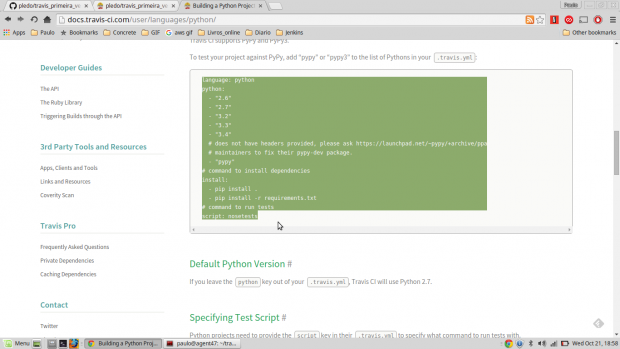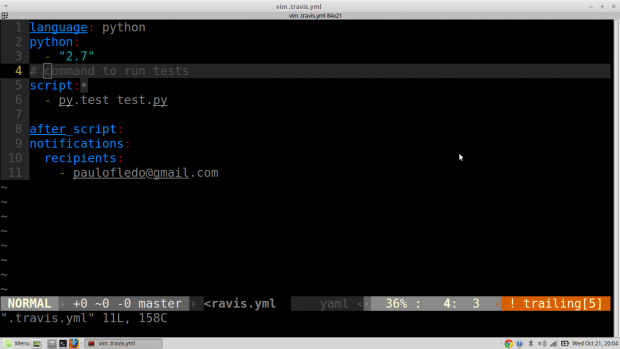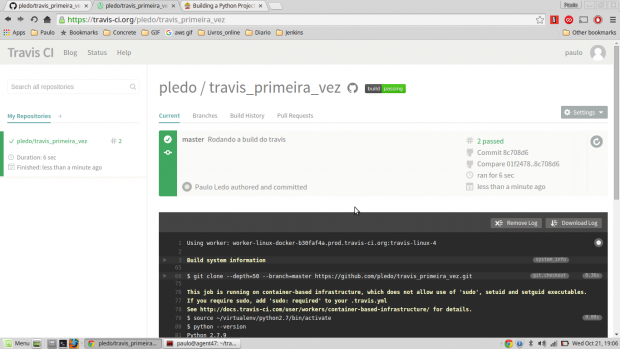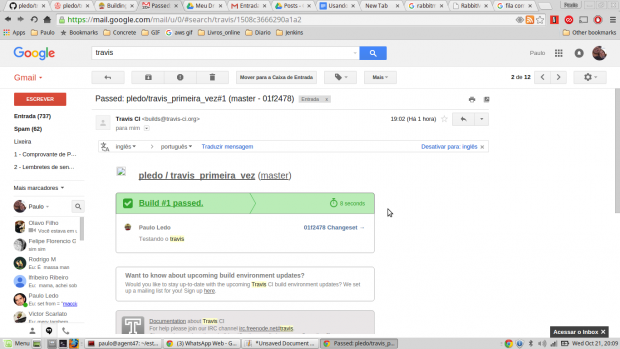Recentemente, tive um problema para configurar o Travis. Eu queria que ele tivesse um CI integrado com o Github, que rodasse meus testes unitários e me mandasse um e-mail para notificar o andamento do processo. E aí eu aprendi com o meu amigo Wesley Silva que dá para fazer isso muito rápido, em menos de 10 minutos! Você só precisa usar o Python, porque Python é vida e maneiro. =P
Em resumo, vamos apenas integrar o Travis com o repositório do GitHub e configurar o arquivo .travis.yml. E aí é só correr para o abraço =) Mas como não temos nada, nem repositório, nem código e muito menos integração, vamos fazer tudo do começo, ok? Vamos lá!
Passo 1: Crie o repositório no GitHub
Passo 2: Clone localmente o repositório que você acabou de criar
Passo 3: Escreva uma função simples de somar, como esta:
$ vim principal.py
Passo 4: Instale o Pytest
Passo 5: Escreva seu primeiro teste
vim test.py
Passo 6: Siga normalmente com os comandos
$ git add . $ git commit -m “Mensagem do comit”
Passo 7: Entre no site do Travis e faça login com a sua conta do Github
Passo 8: Clique no seu nome, na parte superior esquerda. Você vai ver que o Travis vai sincronizar e seus repositórios do Github vão aparecer na tela. Então, selecione o repositório que você acabou de criar.
Passo 9: Clique no ícone de configuração, vamos ajustar algumas coisas
Passo 10: A primeira configuração é definir que o build acontecerá somente se o arquivo .travis.yml existir e toda vez que houver um push novo. Assim, garantimos que as builds vão acontecer automaticamente.
Passo 11: Depois que você definir as configurações, teremos algo como isto:
Passo 12: Crie o arquivo .travis.yml para dizer ao Travis qual é a linguagem que estamos usando, o comando de teste e qual é o e-mail para o qual ele deve enviar a notificação. Para isso, encontramos um exemplo no site do Travis mesmo, é só copiar:
Passo 13: Agora é só editar! Bem fácil: coloque a linguagem, a versão, o comando para rodar o teste e o e-mail para a notificação. Fica assim:
Passo 14: Pronto! Agora é só mandar um push para o repositório no Github, acessar a página do Travis e ver a mágica acontecer =)
Passo 15: Olhe seu e-mail… Sucesso!
E é isso! Bem simples, não? O arquivo yml do Travis é bem tranquilo e intuitivo. Agora não tem nenhuma desculpa para não subir uma Integração Contínua, hein? Perdeu algum passo, deu alguma coisa errada ou tem alguma dúvida? Deixe abaixo o seu comentário!